 tutorial komputer
tutorial komputer
 Penyelesaian masalah
Penyelesaian masalah
 Apa yang perlu dilakukan semasa papan kekunci tertinggal semasa menaip
Apa yang perlu dilakukan semasa papan kekunci tertinggal semasa menaip
Apa yang perlu dilakukan semasa papan kekunci tertinggal semasa menaip
Untuk menetapkan lag papan kekunci, periksa pertama konflik perisian dengan menutup aplikasi latar belakang, menyemak penggunaan CPU, dan melumpuhkan alat antivirus buat sementara waktu. 2) Kemas kini atau memasang semula pemacu papan kekunci melalui Pengurus Peranti di Windows atau tapak pengilang untuk papan kekunci luaran. 3) Uji dengan papan kekunci atau port yang berbeza untuk menolak isu perkakasan, dan pastikan sambungan dan kuasa yang betul. 4) Laraskan tetapan sistem seperti melumpuhkan kekunci penapis, mengurangkan kesan visual, dan menguruskan kaedah input untuk meningkatkan respons.

Apabila papan kekunci anda mula ketinggalan semasa menaip, ia boleh berasa mengecewakan dan mengganggu aliran kerja anda. Isu ini mungkin tidak selalu dengan perkakasan-kadang-kadang ia berkaitan dengan perisian atau disebabkan oleh faktor persekitaran. Berikut adalah pecahan apa yang boleh anda periksa dan lakukan untuk mendapatkan kembali perkara untuk menaip licin.

Periksa konflik perisian
Kadang -kadang program latar belakang atau tetapan sistem mengganggu bagaimana papan kekunci anda bertindak balas. Ini adalah perkara biasa pada komputer riba atau apabila menggunakan aplikasi pihak ketiga yang mengubah tingkah laku input.
- Cuba tutup aplikasi yang tidak perlu, terutama yang berjalan di latar belakang seperti alat-alat yang betul-betul, perakam makro, atau penukar bahasa.
- Jika anda menggunakan mesin Windows, Terbuka Pengurus Tugas (CTRL Shift ESC) dan lihat jika ada proses menggunakan CPU yang tinggi - ini dapat melambatkan responsif input.
- Pada MAC, cuba pemantauan aktiviti untuk melihat aplikasi sumber-hogging.
Juga, beberapa antivirus atau alat keselamatan boleh menyebabkan kelewatan. Lumpuhkan sementara mereka untuk melihat sama ada masalah itu hilang - ingatlah untuk menghidupkannya semula selepas itu.
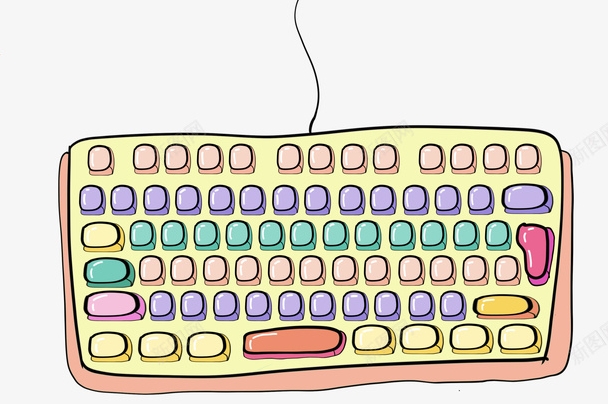
Kemas kini atau memasang semula pemacu papan kekunci
Pemandu yang sudah lapuk atau rosak adalah penyebab utama lag input, terutamanya pada sistem Windows.
- Untuk pengguna Windows: Pergi ke Pengurus Peranti> Papan Kekunci. Klik kanan model papan kekunci anda dan pilih "Kemas kini Pemandu." Jika itu tidak membantu, cubalah menyahpasangnya dan mulakan semula komputer anda supaya ia memasang semula secara automatik.
- Jika anda menggunakan papan kekunci mekanikal luaran, periksa laman web pengilang untuk pemacu terkini atau kemas kini firmware.
- Pada macOS, isu pemandu kurang biasa, tetapi jika anda menggunakan papan kekunci bukan Apple, mungkin ada perisian pilihan dari pengilang yang anda boleh pasang atau kemas kini.
Sekiranya papan kekunci anda muncul dengan tanda seru kuning dalam Pengurus Peranti, itu adalah tanda jelas sesuatu yang salah dengan pemandu.

Uji dengan papan kekunci atau pelabuhan yang berbeza
Mungkin masalahnya adalah dengan perkakasan itu sendiri - terutamanya jika papan kekunci sudah lama, rosak, atau mempunyai habuk di dalamnya.
- Sekiranya anda mempunyai papan kekunci yang lain, pasangkannya dan lihat jika lag berterusan. Ini membantu menentukan sama ada isu ini dengan papan kekunci atau sistem anda.
- Jika anda menggunakan hab USB, cuba pasang papan kekunci terus ke komputer. Sesetengah hab tidak memberikan kuasa yang cukup atau memperkenalkan latensi.
- Untuk papan kekunci tanpa wayar, pastikan penerima dipasang dengan tegas dan tidak longgar. Juga, cuba menggantikan bateri - kuasa rendah boleh menyebabkan lag sekejap.
Pengguna papan kekunci mekanikal mungkin ingin mempertimbangkan membersihkan suis mereka jika mereka mempunyai papan untuk seketika - kadang -kadang habuk atau serpihan menyebabkan prestasi yang tidak konsisten.
Menyesuaikan tetapan sistem yang mempengaruhi input
Sesetengah tetapan peringkat sistem secara tidak sengaja boleh menjejaskan kelajuan menaip atau responsif.
- Pada Windows, pergi ke Panel Kawalan> Kemudahan Akses> Tukar bagaimana papan kekunci anda berfungsi. Pastikan ciri seperti kekunci penapis atau kekunci melekit dimatikan.
- Jika anda menggunakan bahasa atau kaedah input beralih (seperti beralih antara bahasa Inggeris dan bahasa lain), mempunyai terlalu banyak yang diaktifkan kadang -kadang boleh menyebabkan kelewatan sedikit ketika menaip.
- Kurangkan kesan visual: Di Windows, cari "Pilihan Prestasi" dan pilih "Laraskan untuk Prestasi Terbaik" - ini boleh membebaskan sumber sistem.
Pada Mac, pergi ke Tetapan Sistem> Kebolehcapaian> Papan Kekunci dan periksa sama ada pilihan seperti kekunci perlahan atau kunci tetikus secara tidak sengaja diaktifkan.
Itu harus meliputi kebanyakan sebab dan pembetulan umum untuk lag keyboard. Kadang -kadang ia hanya satu tetapan kecil atau aplikasi latar belakang yang menyebabkan kelembapan. Cuba langkah -langkah ini satu demi satu dan lihat mana yang mendapat penaipan anda kembali normal.
Atas ialah kandungan terperinci Apa yang perlu dilakukan semasa papan kekunci tertinggal semasa menaip. Untuk maklumat lanjut, sila ikut artikel berkaitan lain di laman web China PHP!

Alat AI Hot

Undress AI Tool
Gambar buka pakaian secara percuma

Undresser.AI Undress
Apl berkuasa AI untuk mencipta foto bogel yang realistik

AI Clothes Remover
Alat AI dalam talian untuk mengeluarkan pakaian daripada foto.

Clothoff.io
Penyingkiran pakaian AI

Video Face Swap
Tukar muka dalam mana-mana video dengan mudah menggunakan alat tukar muka AI percuma kami!

Artikel Panas

Alat panas

Notepad++7.3.1
Editor kod yang mudah digunakan dan percuma

SublimeText3 versi Cina
Versi Cina, sangat mudah digunakan

Hantar Studio 13.0.1
Persekitaran pembangunan bersepadu PHP yang berkuasa

Dreamweaver CS6
Alat pembangunan web visual

SublimeText3 versi Mac
Perisian penyuntingan kod peringkat Tuhan (SublimeText3)
 Windows 11 KB5062660 24H2 keluar dengan ciri, pautan muat turun langsung untuk pemasang luar talian (.msu)
Jul 23, 2025 am 09:43 AM
Windows 11 KB5062660 24H2 keluar dengan ciri, pautan muat turun langsung untuk pemasang luar talian (.msu)
Jul 23, 2025 am 09:43 AM
Windows 11 KB5062660 kini dilancarkan sebagai kemas kini pilihan untuk Windows 11 24h2 dengan beberapa ciri baru, termasuk ingat AI di Eropah. Patch ini boleh didapati melalui kemas kini Windows, tetapi Microsoft juga telah menghantar muat turun langsung l
 Cara Memperbaiki Ralat Kemas Kini Windows 0x8024A203
Jul 26, 2025 am 07:43 AM
Cara Memperbaiki Ralat Kemas Kini Windows 0x8024A203
Jul 26, 2025 am 07:43 AM
Kod Ralat WindowsUpdate 0x8024A203 boleh diselesaikan dengan kaedah berikut: 1. Semak sambungan rangkaian dan tetapan proksi, sahkan bahawa anda boleh mengakses laman web Microsoft secara normal, matikan proksi dan beralih ke sambungan langsung; 2. Kosongkan cache WindowsUpdate, padamkan kandungan folder softwaredistribusi selepas menghentikan perkhidmatan dan mulakan semula perkhidmatan; 3. Gunakan alat SFC dan DISM untuk membaiki fail sistem, dan laksanakan perintah SFC/Scannow, DISM/ONLINE/CLEANUP-IMAGE/SCANHEALTH dan DISM/ONLINE/CLEANUP-IMAGE/RESTOREHEALT pula; 4. Laraskan
 Windows 11 boleh membuka folder besar dalam penjelajah fail lebih cepat jika anda mematikan penemuan folder
Jul 24, 2025 am 12:02 AM
Windows 11 boleh membuka folder besar dalam penjelajah fail lebih cepat jika anda mematikan penemuan folder
Jul 24, 2025 am 12:02 AM
File Explorer jauh lebih perlahan daripada Windows 10 di Windows 11, dan kemas kini pada bulan Februari tahun ini bahkan menyebabkan pengecualian pengurus fail pengguna. Ia tidak jelas apabila Microsoft akan mengoptimumkan explorer fail "moden" ini, tetapi mematikan pengiktirafan folder automatik boleh membawa keuntungan prestasi yang signifikan apabila membuka folder dengan sejumlah besar fail. Pengiktirafan folder automatik bukanlah ciri baru di Windows 11. Seawal era Windows XP, Microsoft memperkenalkan ciri ini di Explorer, dengan matlamat secara automatik memohon templat paparan yang sesuai berdasarkan jenis kandungan dalam folder. Contohnya, apabila folder terutamanya mengandungi gambar atau video, sistem akan lalai
 Cara Memperbaiki 'Tidak Dapat Dilantik_BOOT_DEVICE' pada Windows
Jul 21, 2025 am 02:09 AM
Cara Memperbaiki 'Tidak Dapat Dilantik_BOOT_DEVICE' pada Windows
Jul 21, 2025 am 02:09 AM
Apabila menghadapi kesilapan skrin biru "tidak boleh diakses_boot_device", kebanyakan situasi disebabkan oleh masalah boot sistem atau pemacu, dan sistem tidak perlu dipasang semula. 1. Pertama periksa sambungan cakera keras dan masukkan BIOS untuk mengesahkan sama ada cakera keras diiktiraf, pastikan mod cakera keras adalah AHCI, dan elakkan kesilapan yang disebabkan oleh peningkatan Motherboard BIOS atau perubahan tetapan; 2. Jika cakera keras adalah normal, mungkin fail boot rosak. Anda boleh memasang cakera USB melalui Windows untuk memasuki persekitaran pemulihan, gunakan perintah BootRec untuk membaiki rekod boot utama, sektor boot dan membina semula BCD; 3 Jika masalah berlaku selepas mengemas kini atau memasang pemacu, cuba masukkan mod selamat untuk menyahpasang kemas kini terkini atau pemandu yang bertentangan, jalankan DISM dan arahan SFC untuk membaiki fail sistem; 4. Penyelesaian masalah
 Cara Memperbaiki Mouse Klik dua kali pada klik tunggal
Jul 21, 2025 am 01:09 AM
Cara Memperbaiki Mouse Klik dua kali pada klik tunggal
Jul 21, 2025 am 01:09 AM
Sebab utama untuk mengklik dua kali pada klik tetikus adalah penuaan perkakasan, tetapan sistem yang tidak betul atau masalah pemandu. Penyelesaiannya adalah seperti berikut: 1. Periksa sama ada butang tetikus penuaan atau kotor, terutamanya jika ia dipakai sedikit. Adalah disyorkan untuk menggantikan kelajuan klik mikro atau membersihkan habuk dalaman; 2. Laraskan tetapan "kelajuan dua klik" dalam sistem Windows dan menyesuaikannya dengan sewajarnya untuk mengelakkan salah pengenalpastian; 3. Kemas kini atau pasang semula pemacu tetikus, pergi ke laman web rasmi untuk memuat turun versi terkini atau gunakan pengurus peranti untuk memasangnya semula; 4. Gunakan perisian pihak ketiga seperti skrip X-MousebuttonControl atau Autohotkey untuk menyesuaikan logik klik buat sementara waktu. Keutamaan diberikan untuk memeriksa masalah perkakasan. Jika anda tidak mahu membuat masalah, anda boleh menukar tetikus secara langsung.
 Cara Memperbaiki Bateri Tetikus Terlalu Cepat
Jul 16, 2025 am 01:14 AM
Cara Memperbaiki Bateri Tetikus Terlalu Cepat
Jul 16, 2025 am 01:14 AM
Penggunaan bateri tetikus cepat disebabkan terutamanya oleh sambungan isyarat, persekitaran sensor, tetapan DPI dan fungsi tambahan. 1. Kedudukan yang tidak betul dari penerima wayarles atau gangguan Bluetooth akan menyebabkan isyarat yang tidak stabil. Penerima harus digunakan dekat dengan tetikus atau mengurangkan gangguan dengan peralatan sekitarnya; 2. Sensor tetikus terdedah untuk meningkatkan penggunaan kuasa pada desktop reflektif atau gelap. Adalah disyorkan untuk menggunakan pad tetikus khas dan memastikan bahagian bawah bersih; 3. DPI yang berlebihan meningkatkan beban pada sensor, dan anda boleh menyesuaikan DPI atau beralih ke gear rendah untuk kegunaan harian; 4. Fungsi tambahan seperti kesan pencahayaan RGB menggunakan dengan ketara, dan kesan pencahayaan yang tidak perlu harus dimatikan untuk memanjangkan hayat bateri.
 Kekunci kelantangan pada papan kekunci tidak berfungsi
Aug 05, 2025 pm 01:54 PM
Kekunci kelantangan pada papan kekunci tidak berfungsi
Aug 05, 2025 pm 01:54 PM
First,checkiftheFnkeysettingisinterferingbytryingboththevolumekeyaloneandFn volumekey,thentoggleFnLockwithFn Escifavailable.2.EnterBIOS/UEFIduringbootandenablefunctionkeysordisableHotkeyModetoensurevolumekeysarerecognized.3.Updateorreinstallaudiodriv
 Bagaimana untuk membetulkan isu skrin hitam di Google Chrome?
Aug 06, 2025 pm 12:22 PM
Bagaimana untuk membetulkan isu skrin hitam di Google Chrome?
Aug 06, 2025 pm 12:22 PM
Disableshardwareaccelerationbygoingtochromesettings → Systemandtogglingoff "usehardwareaccelerationWenavailable", thenrelaunchchrome.2.updategraphicsdriversviViViceManageronWindowsorsystySonmacos, ordownloadthelatestvertionmacoSonmacos, ordownloadthelatestertionmacos,






